Как пользоваться тегами
Если вы читаете данный топик, то, вероятно, уже успели заметить, что большинство различных страниц сайта содержат одно интересное поле, обозначаемое лаконичным названием «тег». После нескольких попыток описать кратко, что это такое и как ими пользоваться в рамках работы со страницами, мы решили, что будет лучше посвятить этой теме отдельный топик. Дело в том, что данную функциональность невозможно привязать к какой-либо отдельной странице, она охватывает систему в целом и может быть использована в различных целях. Тем не менее, основное применение мы видим именно при работе с размещением и показом баннеров.
Для начала представим такую ситуацию. Вы иностранный турист, потерявшийся в незнакомом китайском городе (желаем, чтобы в реальности с вами такого не случилось!). Вы не можете вспомнить даже название отеля, где вы остановились. И вот вы обращаетесь на улице к полицейскому за помощью. Словами вы ничего объяснить не можете, но зато у вас есть ключи от комнаты (с брелком отеля), листок фирменной бумаги с логотипом, чек за пользование междугородней связью.
Итак, что произошло в описанной ситуации? Полицейский определил, что конкретно вам нужно по тем мелочам, что были у вас собой и указал правильный путь.
Тот же самый принцип и реализован в системе UMI.CMS. Как и в рассказе, мы имеем дела с четырьмя сущностями:
| • | пользователь, зашедший на ваш сайт (вы в качестве иностранного туриста), |
| • | страницы сайта, помеченные тегами (мелочи, что вы нашли у себя в сумочке), |
| • | ядро системы UMI.CMS (полицейский, что направил вас в нужном направлении), |
| • | баннер (отель, куда вам нужно было попасть).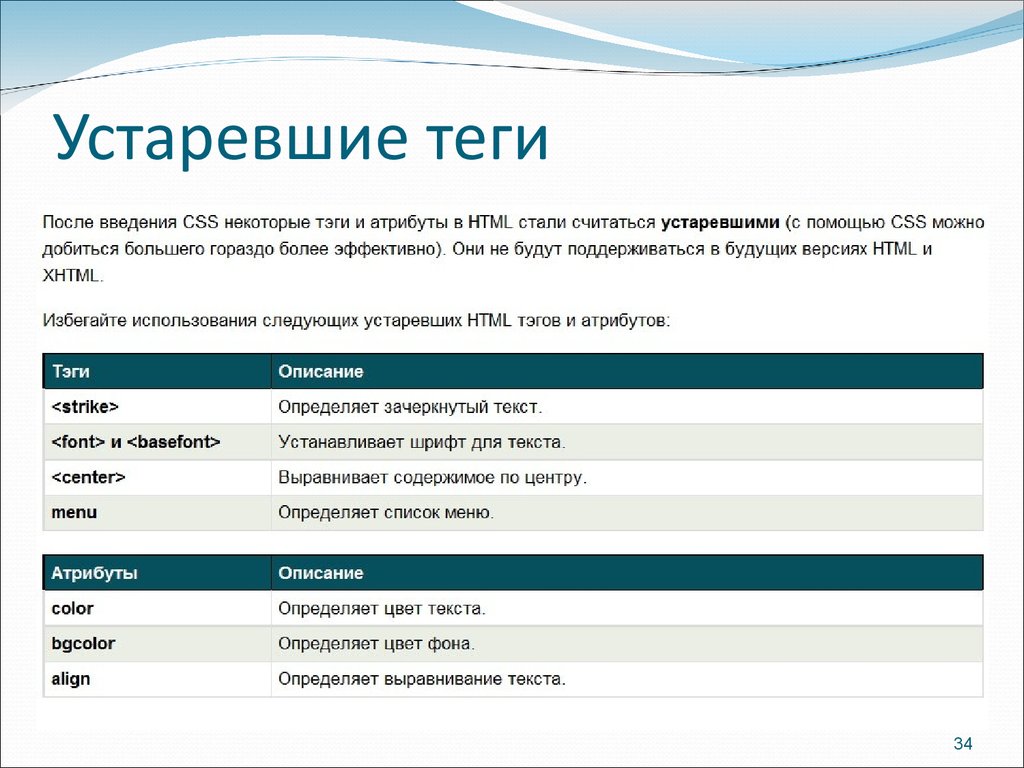 |
Можно привести и другой пример. Теперь предположим, что к вам, гуляющему по родному городу, подходит приезжий и просит порекомендовать заведение, где можно отдохнуть. Но таких заведений в городе много, поэтому вы просите человека уточнить, в какого типа место он хотел бы попасть. Он выдаёт такие критерии: чтобы недорого, недалеко, тихая музыка, мясные блюда и чтобы работало допоздна. Проанализировав эту информацию, вы приходите к выводу, что к данным критериям больше всего подходит бар «У Васи». Туда вы и направляете встречного.
Я думаю, что теперь вы можете самостоятельно найти в этой истории упомянутые выше 4 сущности:
| • | «приезжий» — пользователь, зашедший на ваш сайт, |
| • | критерии хорошего отдыха — теги, помеченные на страницах сайта, |
| • | вы — ядро системы UMI.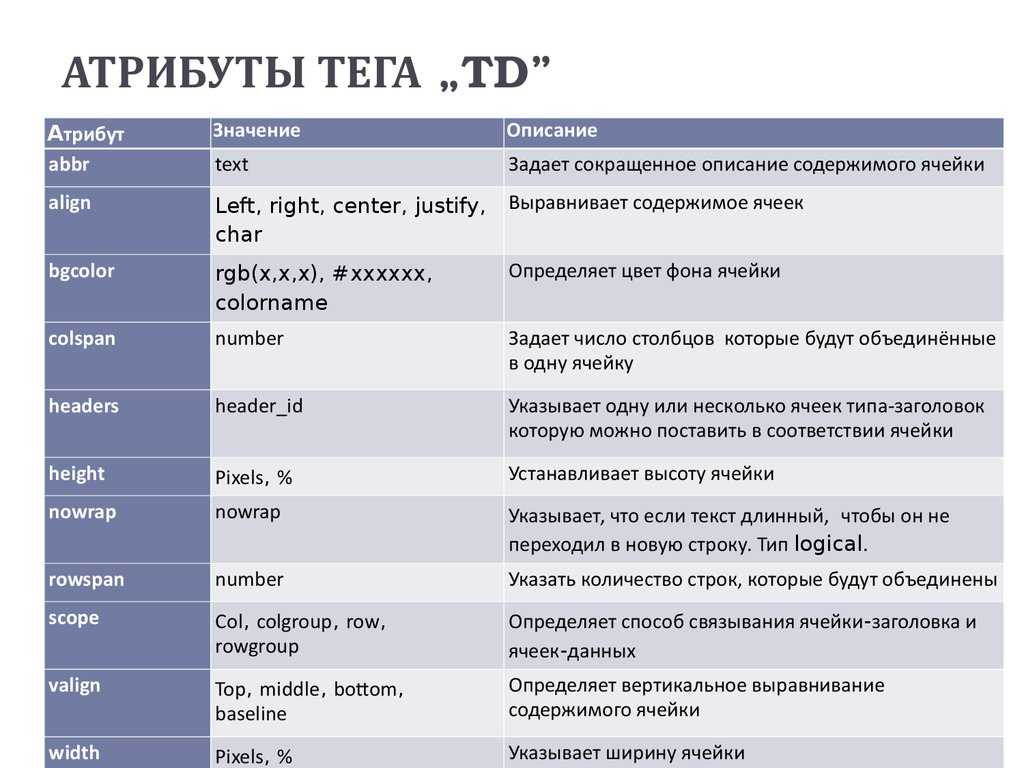 CMS, CMS, |
| • | бар «У Васи» — баннер. |
Как и в приведённых примерах, вам нужно направить/подтолкнуть посетителя вашего сайта именно к тем товарам или услугам, в которых он может быть заинтересован больше всего. Не обязательно, чтобы он хотел что-то непременно купить. Для начала достаточно показать то, что ему потенциально может понравиться. Кто-то, возможно, пропустит мимо, а кто-то заинтересуется и купит. Ведь так и работает реклама, не правда ли?
Но тут встает следующий вопрос. Как узнать, что интересует посетителя больше всего? Какие у него увлечения? На какие темы он любит общаться? Вот для этого и необходимы теги.
Итак, этап №1. Помечаем тегами страницы сайта. Делайте теги емкими, отражающими определённую потребность. Например, страницу с чемоданом в каталоге товаров можно пометить тегами: «чемодан», «путешествия», «туризм». Можно присваивать теги, определяющие ценовую категорию товара: «дорого», «дешево». Помните, что эти теги никто кроме вас не увидит. Если речь идёт о новостях или статьях, то это могут быть теги, отражающие содержательную часть: «культура», «hi-tec». Если это страницы с файлами, доступными для скачивания, то помечайте их тегами, обозначающими принадлежность файла к какой-либо категории.
Можно присваивать теги, определяющие ценовую категорию товара: «дорого», «дешево». Помните, что эти теги никто кроме вас не увидит. Если речь идёт о новостях или статьях, то это могут быть теги, отражающие содержательную часть: «культура», «hi-tec». Если это страницы с файлами, доступными для скачивания, то помечайте их тегами, обозначающими принадлежность файла к какой-либо категории.
Этап №2. Посетитель «ходит» по вашему сайту и «собирает» теги. Это значит, что тег страницы «прилипает» к посетителю, когда он на неё заходит. В итоге, собрав определенное количество тегов, мы можем судить о том, какие страницы сайта его заинтересовали больше всего.
Этап №3. Помечаем баннеры тегами. При создании/редактировании баннера мы видим поля Показывать на страницах с тегами и Показывать пользователям с тегами.
В зависимости от рекламного предложения, содержащегося в баннере, впишите в эти поля соответствующие теги. Если вы вписали теги в поле Показывать на страницах с тегами, то данный баннер будет показываться только на страницах с этими тегами.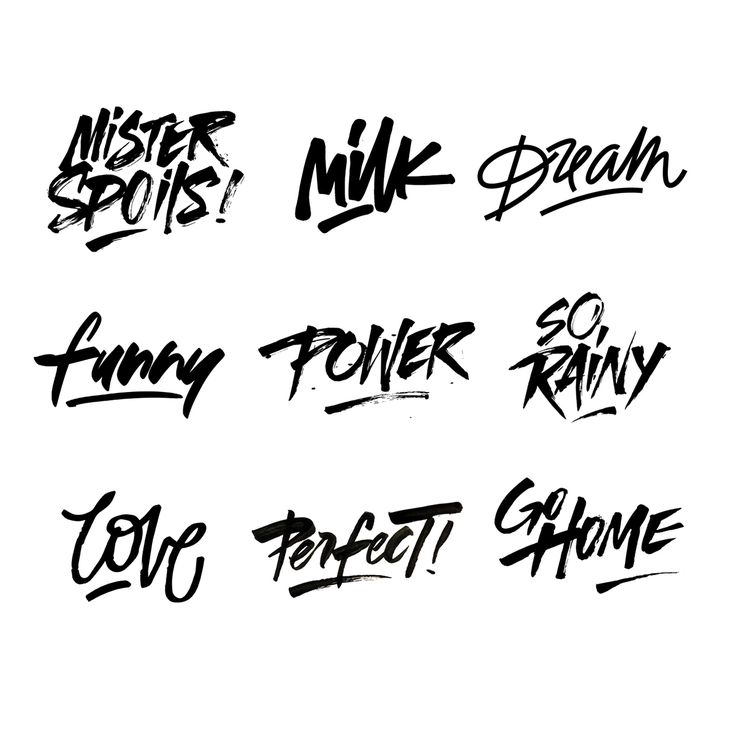
Пример использования
Выше мы обещали рассказать о том, как можно эффективно пользоваться таким типом баннера как HTML-код в привязке к тегам. Допустим, в вашем магазине вы помечаете страницы с новыми моделями телевизоров — «новинки». Однажды зашедший на ваш сайт посетитель прошелся по страницам и собрал больше всего тегов «новинки». Несложно предположить, что этот посетитель интересовался именно новыми моделями. Вы создаете HTML-текст, в который помещаете макросы на вывод из каталога всех страниц с телевизорами, помеченными тегом «новинка» и размещаете баннер на главной странице сайта. В следующий раз, когда тот же посетитель зайдет на сайт, он в первую очередь увидит, что в вашем каталоге появились новые модели телевизоров и прямые ссылки на страницы каталога. При этом другим пользователям будут показаны другие баннеры на том же самом месте в зависимости от того, какие теги они ранее «собрали».
Переходы из поисковых систем
В версии 2.8.5.3 появился функционал, позволяющий показывать баннеры в соответствии с поисковым запросом, по которому пользователь пришёл на ваш сайт.
Допустим, посетитель попал на сайт по запросу «путешествия» — при этом баннеры, в поле Показывать пользователям с тегами которых содержится такой тег, будут иметь высокий приоритет и показываться пользователю в первую очередь. При переходе пользователя дальше по страницам сайта начинают работать стандартные механизмы сбора тегов и показа баннеров.
Данный функционал может быть отключён в настройках модуля.
Работа с основными HTML тегами и атрибутами для новичков
Сейчас мы с вами займемся изучением основных тегов. Начнем с того, какие теги являются обязательными на странице, формируя ее структуру.
Блок . Структура простейшей страницы
Страница сайта — это обычный текстовый файл с расширением
 Этот файл обязательно должен иметь следующие теги:
тег <html>, который должен содержать в себе текст всего сайта (все,
что написано вне этого тега, браузером будет проигнорировано),
а внутри него должны быть еще два тега:
тег <head> для служебного содержимого страницы
и тег <body> — для основного текста, который и виден на экране браузера.
Этот файл обязательно должен иметь следующие теги:
тег <html>, который должен содержать в себе текст всего сайта (все,
что написано вне этого тега, браузером будет проигнорировано),
а внутри него должны быть еще два тега:
тег <head> для служебного содержимого страницы
и тег <body> — для основного текста, который и виден на экране браузера.В служебное содержимое, которое располагается внутри тега <head>, входит много различных вещей, но пока нам нужны только две из них. Это тег <title>, задающий название страницы, которое будет видно во вкладке браузера, и тег <meta>, который задает кодировку страницы (она ставится в атрибуте
Кроме того, перед тегом <html> обычно пишется конструкция doctype, которая указывает версию языка HTML, на которой сделан сайт.
Актуальная сейчас версия языка имеет номер пять и доктайп для нее
должен выглядеть так — <!DOCTYPE html>.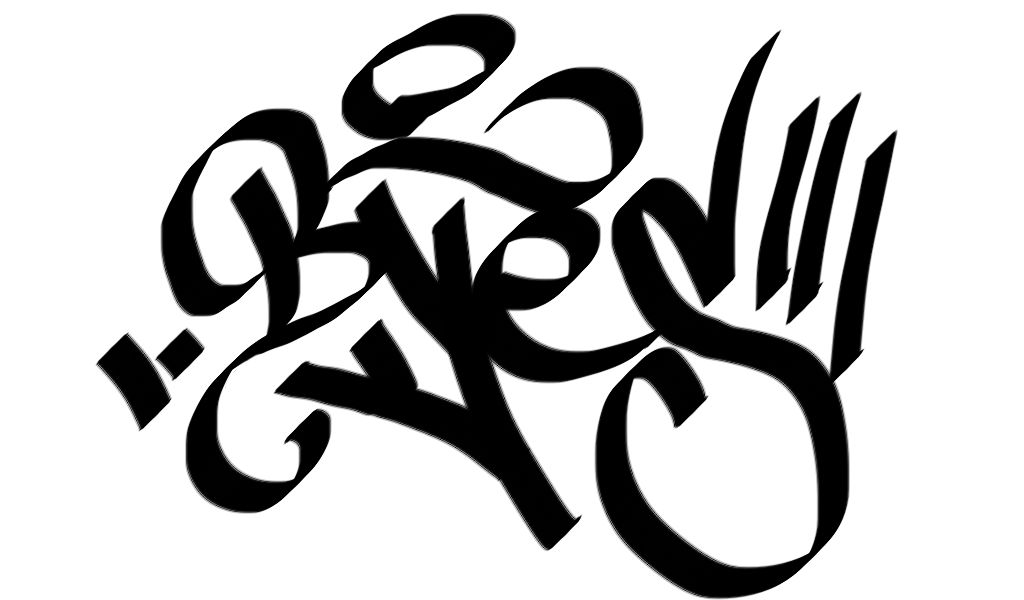
Итак, давайте посмотрим на основную структуру страницы (чтобы запустить это пример в браузере — скопируйте его в текстовый файл с расширением
<!DOCTYPE html> <html> <head> <meta charset="utf-8"> <title>Это заголовок тайтл</title> </head> <body> Это основное содержимое страницы. </body> </html>
Как выглядит этот пример в браузере смотрите по данной ссылке.
Думаю, после того, как вы прочитали про основную структуру страницы, у вас по-прежнему остается некоторое недопонимание, как все это выглядит на практике. Поэтому я снял специальное видео, в котором покажу вам, как сделать вашу первую HTML страницу и запустить ее в браузере (в нем я также расскажу про title страницы, про кодировки, про оформление кода). Посмотрите его и только потом переходите к дальнейшему чтению:
Тут скоро будет видео как начать:
как сохранить с расширением . html, структура страницы,
кодировки.
html, структура страницы,
кодировки.
Ну, а теперь, научившись создавать простейшие страницы, мы перейдем к изучению полезных тегов, которые следует использовать внутри тега <body>. Это будут теги для абзацев, заголовков, списков, ссылок и других полезных вещей. Итак, приступим.
Блок . Абзацы
Одним из основных элементов страницы являются абзацы. Их можно сравнить с абзацами в книге — каждый абзац начинается с новой строки и имеет так называемую красную строку (это когда первая строка текста абзаца немного отступает вправо). По умолчанию красной строки нет, но ее легко сделать (об этом чуть позже).
Абзац создается с помощью тега <p> таким образом:
<!DOCTYPE html> <html> <head> <meta charset="utf-8"> <title>Это заголовок тайтл</title> </head> <body> <p> Это абзац. </p> <p> Это еще один абзац. </p> <p> И еще один абзац.</p> </body> </html>
Так код будет выглядеть в браузере:
Это абзац.
Это еще один абзац.
И еще один абзац.
Блок . Заголовки h2, h3, h4, h5, h5, h6
Кроме абзацев важное значение на странице имеют заголовки. Их также можно сравнить с заголовками из книги — каждая глава имеет свой заголовок (название этой главы) и разбита на параграфы, которые тоже имеют свои заголовки. Ну, а основной текст страницы располагается в абзацах.
Заголовки создаются с помощью тегов <h2>, <h3>, <h4>, <h5>, <h5>, <h6>. Они имеют разную степень важности. В заголовке h2 следует располагать название всей HTML страницы, в h3 — название блоков страницы, в h4 — название подблоков и так далее.
Все заголовки по умолчанию жирные и имеют разный размер (это можно поменять через CSS, но об этом позже). Смотрите пример:
<!DOCTYPE html> <html> <head> <meta charset="utf-8"> <title>Это заголовок тайтл</title> </head> <body> <h2>Заголовок h2</h2> <h3>Заголовок h3</h3> <h4>Заголовок h4</h4> <h5>Заголовок h5</h5> <h5>Заголовок h5</h5> <h6>Заголовок h6</h6> <p>Это первый абзац.</p> <p>Это второй абзац.</p> <p>Это третий абзац.</p> </body> </html>
Так код будет выглядеть в браузере:
Заголовок h3
Заголовок h4
Заголовок h5
Заголовок h5
Заголовок h6
Это первый абзац.
Это второй абзац.
Это третий абзац.
Блок . Жирный
Вы уже знаете, что заголовки по умолчанию жирные. Однако, можно сделать жирным и обычный текст — достаточно взять его в тег <b>. Смотрите пример:
<!DOCTYPE html> <html> <head> <meta charset="utf-8"> <title>Это заголовок тайтл</title> </head> <body> <p> Это обычный текст, а это <b>жирный</b> текст. </p> </body> </html>
Так код будет выглядеть в браузере:
Это обычный текст, а это жирный текст.
Обратите внимание на то, что тег <b> следует
использовать внутри какого-либо другого тега, например абзаца.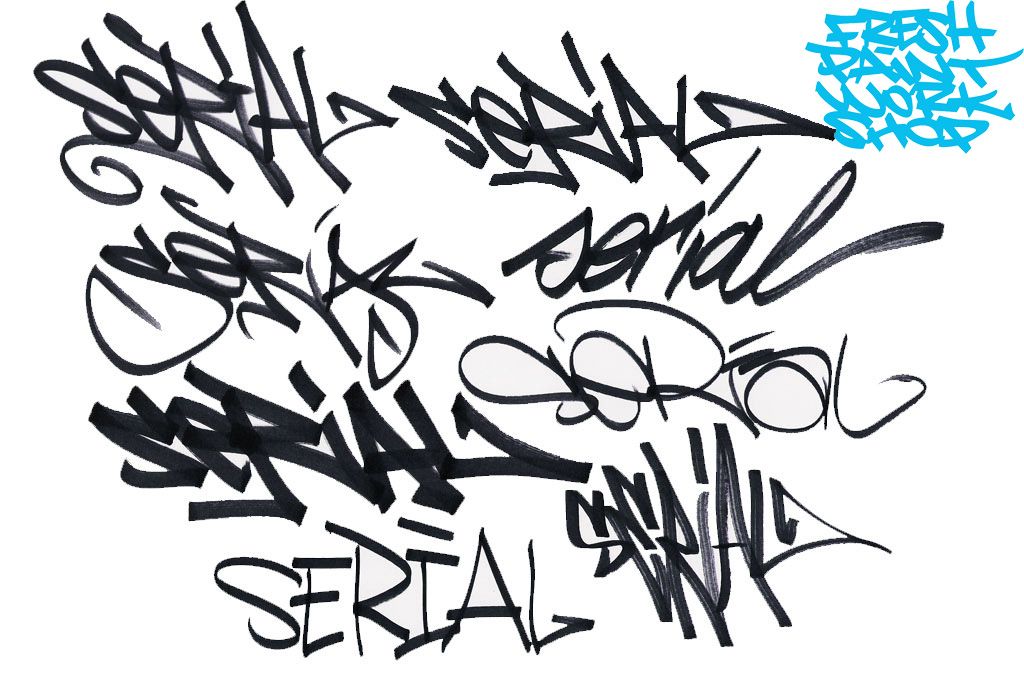 В этом
случае абзацы создают общую структуру страницы (абзацы и заголовки), а тег b делает жирным отдельные кусочки текста.
В этом
случае абзацы создают общую структуру страницы (абзацы и заголовки), а тег b делает жирным отдельные кусочки текста.
Блок . Курсив
Кроме жирного можно сделать также и курсив с помощью тега <i>:
<!DOCTYPE html> <html> <head> <meta charset="utf-8"> <title>Это заголовок тайтл</title> </head> <body> <p> Это обычный текст, а это <i>курсивный</i> текст. </p> </body> </html>
Так код будет выглядеть в браузере:
Это обычный текст, а это курсивный текст.
Блок . Списки
Наряду с абзацами и заголовками существует еще один важный элемент страницы —
это списки. Такие элементы наверняка знакомы всем пользователям интернета.
Они представляют собой перечисление чего-либо (список) по пунктам. Возле каждого
пункта списка обычно стоит закрашенный кружок (он называется маркер списка).
Списки создаются с помощью тега <ul>, внутри которого обязательно должны идти теги <li>. Тег ul задает сам список, а в теги li следует ложить пункты списка (то есть одному li соответствует один маркер списка). Имейте ввиду, что отдельно теги li использовать нельзя. Смотрите пример:
<!DOCTYPE html> <html> <head> <meta charset="utf-8"> <title>Это заголовок тайтл</title> </head> <body> <ul> <li>Первый пункт списка.</li> <li>Второй пункт списка.</li> <li>Третий пункт списка.</li> </ul> </body> </html>
Так код будет выглядеть в браузере:
- Первый пункт списка.
- Второй пункт списка.
- Третий пункт списка.
Списки, созданные через тег ul, называются неупорядоченными списками.
Такое название им дано потому, что существуют еще и упорядоченные списки,
у которых вместо маркеров-точек будут маркеры-цифры. Такие списки вместо тега ul
имеют тег <ol>, а пункты таких списков также создаются через теги li.
Такие списки вместо тега ul
имеют тег <ol>, а пункты таких списков также создаются через теги li.
Давайте сделаем упорядоченный список, используя тег ol:
<!DOCTYPE html> <html> <head> <meta charset="utf-8"> <title>Это заголовок тайтл</title> </head> <body> <ol> <li>Первый пункт списка.</li> <li>Второй пункт списка.</li> <li>Третий пункт списка.</li> </ol> </body> </html>
Так код будет выглядеть в браузере:
- Первый пункт списка.
- Второй пункт списка.
- Третий пункт списка.
Удобство упорядоченных списков в том, что я могу вставить новый пункт списка в любое место — и нумерация сама перестроится (то есть мне не приходится за ней следить в случае каких-либо изменений, как было бы в том случае, если бы я расставлял ее вручную).
Блок . Ссылки
Ссылки являются теми элементами, которые делают из интернета интернет.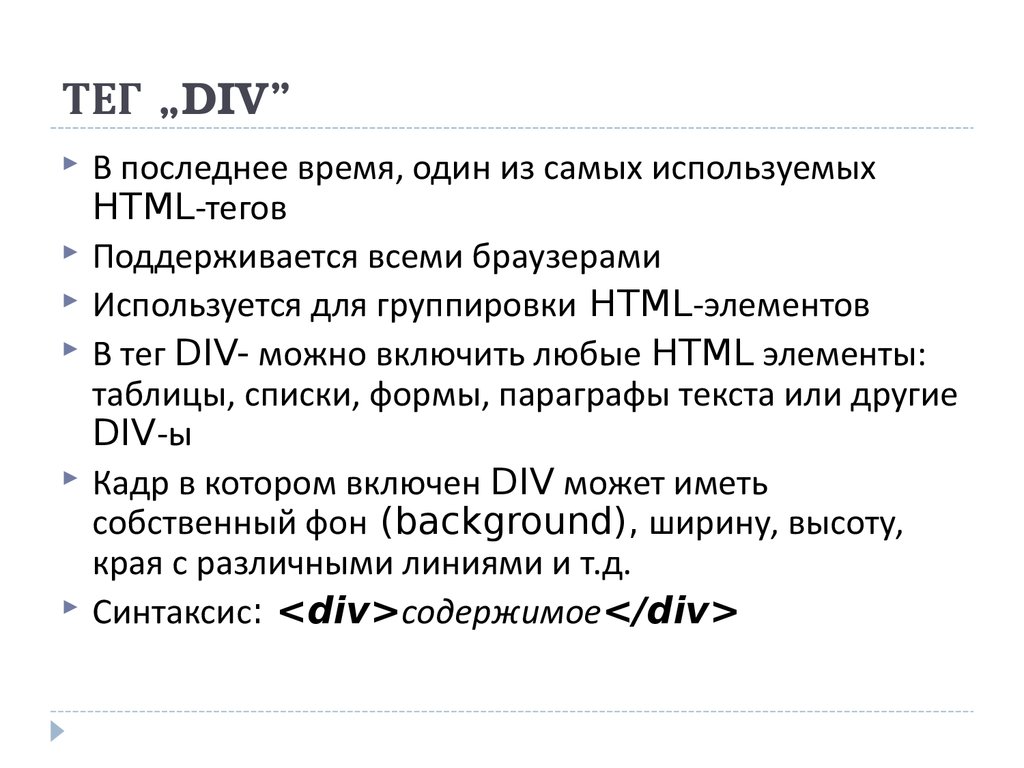 Нажимая на ссылки, мы можем переходить с одной страницы сайта на другу.
Если бы их не было — интернет был бы просто набором страниц, никак не связанных друг с другом.
Нажимая на ссылки, мы можем переходить с одной страницы сайта на другу.
Если бы их не было — интернет был бы просто набором страниц, никак не связанных друг с другом.
Ссылка создается с помощью тега <a>, при этом у нее должен быть обязательный атрибут href, в котором хранится адрес той страницы, на которую ведет ссылка. Смотрите пример:
<!DOCTYPE html> <html> <head> <meta charset="utf-8"> <title>Это заголовок тайтл</title> </head> <body> <a href="http://phphtml.net">Ссылка на сайт phphtml.net.</a> </body> </html>
Так код будет выглядеть в браузере:
Ссылка на сайт phphtml.net.
Ссылки бывают абсолютные и относительные, кроме того, они могут вести как на ваш сайт, так и на чужой. Эти сложные моменты лучше показывать, а не описывать текстом, поэтому я снял для вас следующее видео. Посмотрите его и только потом переходите к дальнейшему чтению:
Тут скоро будет видео про ссылки абсолютные и относительные
Блок .
Давайте теперь разберемся с тем, как разместить изображение на странице вашего сайта. Для этого предназначен тег <img>, имеющий обязательный атрибут src, в котором хранится путь к файлу картинки.
Как это работает, посмотрим на следующем примере:
<!DOCTYPE html> <html> <head> <meta charset="utf-8"> <title>Это заголовок тайтл</title> </head> <body> <img src="smile.png"> </body> </html>
Так код будет выглядеть в браузере:
Обратите внимание на то, что тег <img> не требует закрывающего тега.
Блок . Ссылки в виде картинок
Ссылкой может быть не только текст, но и картинка — для этого достаточно тег <img> вложить в тег <a>, как это сделано в следующем примере. Нажмите на картинку — и вы перейдете по ссылке на сайт phphtml.net (чтобы потом вернуться назад на книжку — нажмите кнопку «назад» в браузере):
<!DOCTYPE html> <html> <head> <meta charset="utf-8"> <title>Это заголовок тайтл</title> </head> <body> <a href="http://phphtml.net"><img src="smile.png"></a> </body> </html>
Так код будет выглядеть в браузере:
Блок . Разрыв строки
Вспомните, что будет, если сделать, к примеру, два абзаца рядом — в этом случае текст, который лежит в каждом из них, будет начинаться с новой строки.
Давайте убедимся в этом на следующем примере:
<!DOCTYPE html> <html> <head> <meta charset="utf-8"> <title>Это заголовок тайтл</title> </head> <body> <p>Это первый абзац.</p> <p>Это второй абзац.</p> </body> </html>
Так код будет выглядеть в браузере:
Это первый абзац.
Это второй абзац.
Бывают, однако, ситуации, когда мы хотели бы, чтобы
у нас был один абзац,
но некоторый текст в нем начинался с новой строки. Зачем такое
может понадобится? К примеру, я хочу набрать стихотворение,
но не хочу разбивать каждую его строку в отдельный абзац, так как
это было бы не очень логично.
Чтобы сделать такое, в том месте, где должен быть разрыв строки, следует написать тег <br>. Учтите, что этот тег особенный и не имеет закрывающего.
Давайте посмотрим на его работу на следующем примере:
<!DOCTYPE html> <html> <head> <meta charset="utf-8"> <title>Это заголовок тайтл</title> </head> <body> <p>Это первая строка текста, <br> а это вторая.</p> </body> </html>
Так код будет выглядеть в браузере:
Это первая строка текста,
а это вторая.
Блок . Комментарии HTML
Практически во всех языках программирования есть такое понятие как «комментарии». Комментарии — это такой текст, который будет проигнорирован браузером — на экране он будет не виден, но останется в исходном коде страницы.
Для чего нужны комментарии? Во-первых, для того, чтобы оставлять в исходном
коде пометки себе или тому человеку, который будет править ваш код после вас. Во-вторых, с помощью комментариев можно убирать некоторые вещи,
которые вы бы сейчас хотели удалить, но потом, может быть, захотите вернуть.
Их можно просто временно закомментировать, а потом откомментировать при необходимости.
Во-вторых, с помощью комментариев можно убирать некоторые вещи,
которые вы бы сейчас хотели удалить, но потом, может быть, захотите вернуть.
Их можно просто временно закомментировать, а потом откомментировать при необходимости.
Комментарии в HTML оформляются следующим образом: сначала уголок, знак ! и два дефиса — <!—, потом текст комментария, а потом два дефиса и уголок — —>. Смотрите пример:
<!DOCTYPE html> <html> <head> <meta charset="utf-8"> <title>Это заголовок тайтл</title> </head> <body> <!-- Это комментарий HTML - на странице сайта он не отображается. --> Это основное содержимое страницы. </body> </html>
Что вам делать дальше:
Приступайте к решению задач по следующей ссылке: задачи к уроку.
Когда все решите — переходите к изучению новой темы.
← Предыдущая страница Следующая страница →
TAGS Летние сборы по гимнастике 2022
Опубликовано от admin
Мы понимаем, что еще рано, но некоторые семьи уже составляют свой календарь на лето! Ознакомьтесь с нашими веселыми летними лагерями для детей от 3 до 17 лет и зарегистрируйтесь сегодня! Все отдыхающие получат футболку TAGS.
Мы также предлагаем 10-недельную летнюю сессию с 6 июня по 19 августа (закрыта с 4 по 8 июля) для детей в возрасте от 1 до 17 лет. Регистрация на летнюю сессию начнется 14 марта.
ПРЕДЛЕТНИЙ ГИМНАСТИЧНЫЙ ЛАГЕРЬ
Возраст от 3 лет, девочки и мальчики
- 31 мая – 2 июня 9:15–11:15
Идеально подходит для дошкольников и других гимнастов, которые доступны в начале лета. Укрепляйте основы и отрабатывайте новые навыки, заводя друзей и развлекаясь! Отдыхающие должны брать с собой перекус каждый день.
ДЕТСКИЕ ГИМНАСТИЧНЫЕ ЛАГЕРЯ
Возраст 3 и 4 года, девочки и мальчики
- 21, 22 и 23 июня 13:30-15:30
- 19, 20 и 21 июля 13:30–15:30
- 2, 3 и 4 августа 13:30–15:30
- 23, 24 и 25 августа 9:15–11:15
Гимнастика, игры и другие занятия, соответствующие возрасту и способностям! Отдыхающие должны брать с собой перекус каждый день.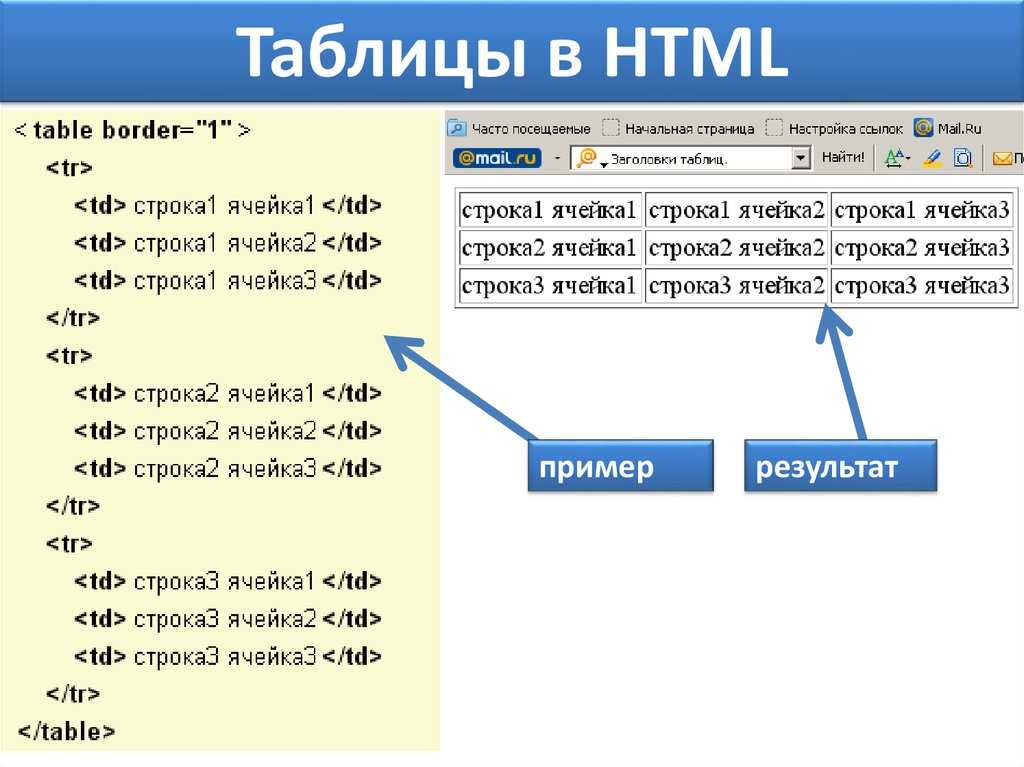
ГИМНАСТИЧНЫЕ ЛАГЕРЯ
Возраст от 5 лет, девочки и мальчики
- 20, 21, 22 и 23 июня с 12:30 до 15:30
- 18, 19, 20 и 21 июля с 12:30 до 15:30
- 1, 2, 3 и 4 августа 12:30–15:30
Гимнастика на всех предметах, соответствующих способностям каждого ребенка! Отдыхающие должны брать с собой перекус каждый день.
БАТУТ И ЛАГЕРЬ ДЛЯ АТМБЛИНГА
Возраст от 5 лет, девочки и мальчики
- 20, 21, 22 и 23 июня с 12:30 до 15:30
- 18, 19, 20 и 21 июля с 12:30 до 15:30
- 1, 2, 3 и 4 августа 12:30–15:30
Сосредоточьтесь на навыках игры на полу, батуте и акробатике в зависимости от способностей каждого ребенка! Отдыхающие должны брать с собой перекус каждый день.
ЗОЛОТОЙ ЛАГЕРЬ НА ПОЛОВИНУ ДНЯ (утренний или вечерний)
Возраст от 5 лет, девочки и мальчики
- 22, 23, 24 и 25 августа с 9:00 до 12:00
- 22, 23, 24 и 25 августа 13:00–16:00
Гимнастика на всех предметах! Gold Camp включает в себя тематические дни и дополнительные игры и мероприятия. Отдыхающие должны брать с собой перекус каждый день.
Отдыхающие должны брать с собой перекус каждый день.
FULL DAY GOLD CAMP
Дети от 7 лет, девочки и мальчики
- 22, 23, 24 и 25 августа с 9:00 до 16:00
Гимнастика на всех предметах! Золотой лагерь включает в себя тематические дни, дополнительные игры и мероприятия. Отдыхающие должны брать с собой обед и два перекуса каждый день.
ЗАРЕГИСТРИРУЙТЕСЬ СЕГОДНЯ!
Опубликовано в TAGSGYM.
Весна: 27 февраля — 20 маяЛето: 5 июня — 18 августа (закрыт с 3 по 7 июля)
Зарегистрируйтесь сегодня!
Классы гимнастики
Посмотреть все классы
Комбинезоны – TAGS BOUTIQUE
Бесплатная доставка свыше 150 долларов США США и некоторые страны
Используйте код «KANDIKANE» Получите скидку 10% на покупку
Живой чат ежедневно 11:00–17:00 (EST)
Сортировать ПопулярныеЦена, от низкой к высокойЦена, от высокой к низкойПо алфавиту, от A до ZПо алфавиту, от Z до ADДата, от старой к новойДата, от новой к старойЛучшие продажи
Изумрудный комбинезон Лекси
$69.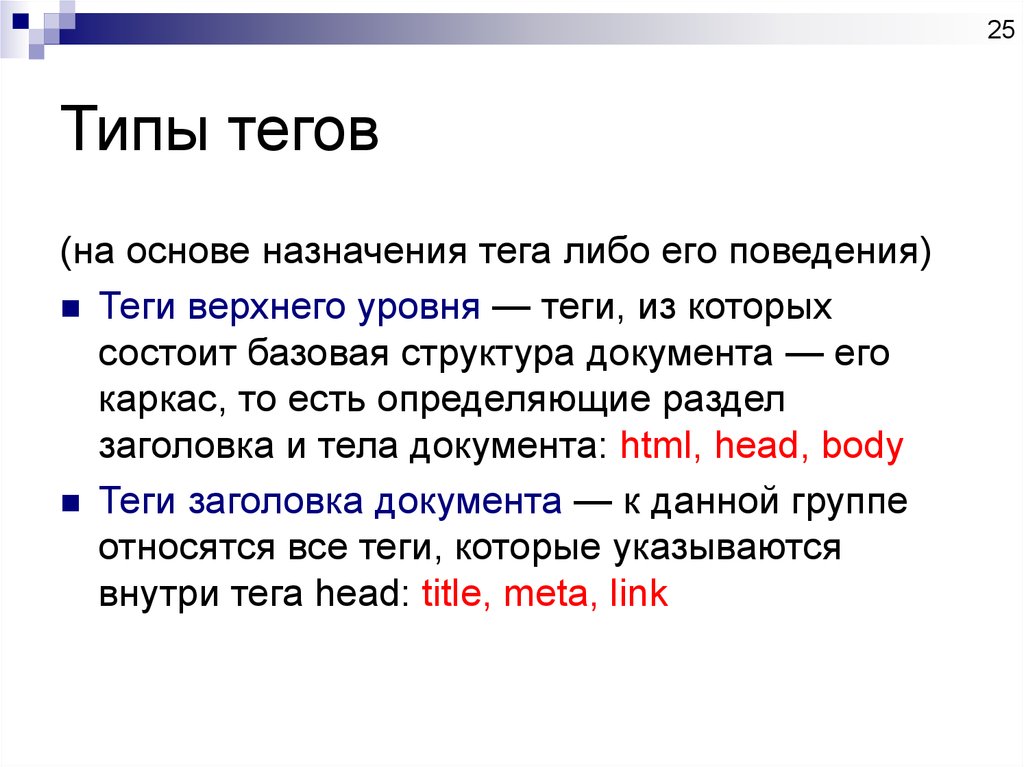 00
00Продано
Комбинезон So Fine — румяна
$80.00Продано
Комбинезон So Fine, черный
$80.00Продано
Комбинезон So Fine, желтый
$80.00Джинсовый комбинезон Days
$79.00Комбинезон Stop And Stare — Зеленый
$75.00Комбинезон Julissa — Желтый
$59.00Комбинезон Stop And Stare — Ягода
$75.00Комбинезон Kimberly Jogger — Canary
$85.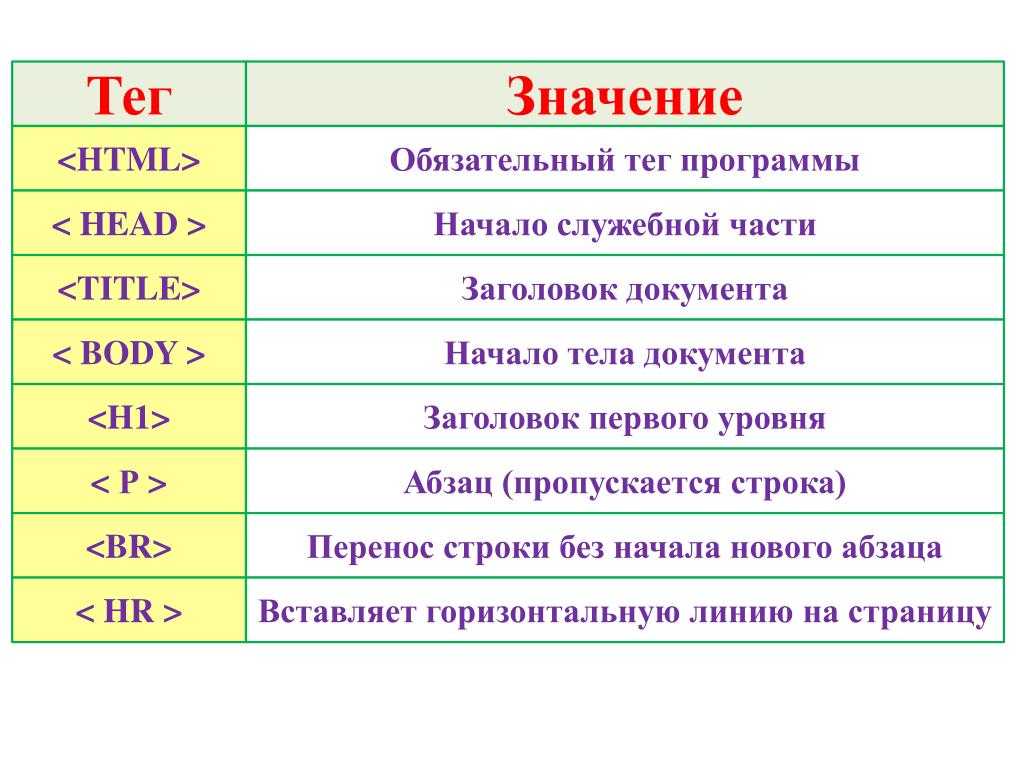 00
00Продано
Комбинезон Произведение Искусства
$70.00Джинсовый комбинезон Amani
$75.00Комбинезон Paisley Park
$65.00Комбинезон Tulum в полоску
$69.00Комбинезон Мэдисон — Телесный
$89.00Продано
Комбинезон Carli Champagne
45 долларов СШАКомбинезон Alexa
$80.00Продано
Комбинезон Шарлотта
$79.00Комбинезон Canyon River
$70.


 </p>
</body>
</html>
</p>
</body>
</html> </p>
<p>Это второй абзац.</p>
<p>Это третий абзац.</p>
</body>
</html>
</p>
<p>Это второй абзац.</p>
<p>Это третий абзац.</p>
</body>
</html> net"><img src="smile.png"></a>
</body>
</html>
net"><img src="smile.png"></a>
</body>
</html>